win10安全模式设置方法
 zzzz 发布于2020-09-18 阅读(0)
zzzz 发布于2020-09-18 阅读(0)
扫一扫,手机访问
通过查询官方文档可知,windows系统的“安全模式”是指通过使用一组有限的文件和驱动程序,安全模式可使 Windows 在基本状态下启动。如果在安全模式下没有出现问题,说明问题不是默认设置和基本设备驱动程序导致的。在安全模式下观察 Windows 可以缩小问题根源的范围,并且有助于对电脑上的问题进行故障排除。
那么,Windows10系统如何进入安全模式呢?方法其实很简单。
一、通过设置进入安全模式
1、点击桌面左下角开始按钮,再点击设置
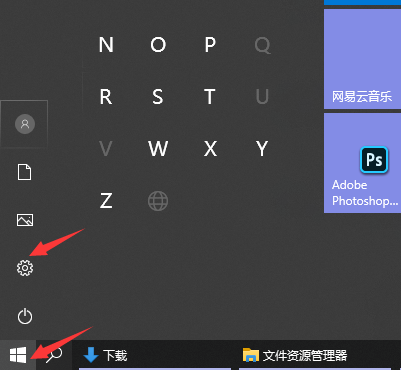
2、依次选择“更新和安全” >“恢复”,再点击高级启动下的“立即重新启动”
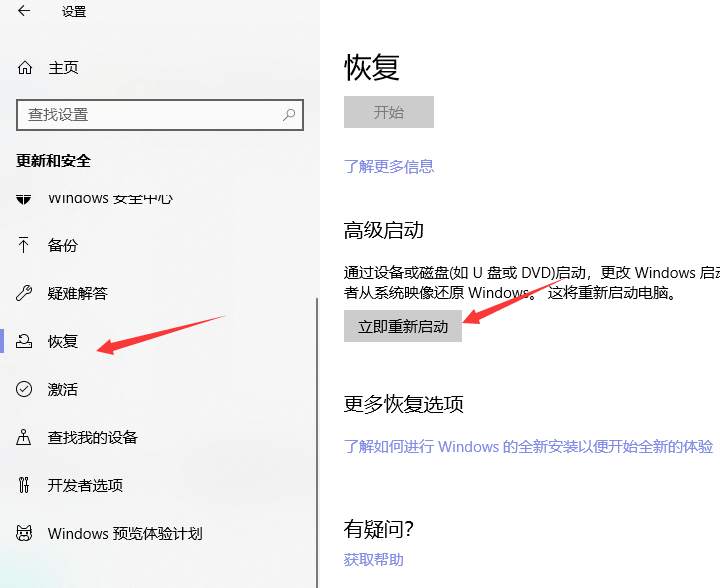
3、在电脑重启到“选择一个选项”屏幕后,依次选择“疑难解答”>“高级选项”>“启动设置”>“重启”(系统可能会要求你输入 BitLocker 恢复密钥),再次重启电脑。
4、在电脑重启后,你将看到一列选项。
选择“4”或按 F4 以在安全模式下启动电脑;
如果你需要使用 Internet,请选择“5”或按 F5 进入“网络安全模式”,即可进入Win10安全模式
二、无法进入电脑桌面,通过Windows 恢复环境 (winRE)进入安全模式
1、此方法需要先进入winRE,具体步骤需要关闭和打开电脑若干次:
A、按住电源按钮 10 秒钟以关闭你的设备,再次按电源按钮以打开设备,看到 Windows 启动(例如,某些设备在重启时显示制造商的徽标)后,立即按住电源按钮 10 秒钟以关闭你的设备;
B、再次按电源按钮以打开设备,在 Windows 重启时,按住电源按钮 10 秒钟以关闭你的设备;
C、再次按电源按钮以打开设备,允许设备完全重启。你将进入 winRE。
2、进入 winRE 后,在“选择一个选项”屏幕上,依次选择“疑难解答”>“高级选项”>“启动设置”>“重启”;
3、在电脑重启后,你将看到一列选项。
选择“4”或按 F4 以在安全模式下启动电脑;
如果你需要使用 Internet,请选择“5”或按 F5 进入“网络安全模式”,即可进入Win10安全模式。
上一篇:大家知道如何给ppt添加音乐吗?
下一篇:手机USB调试方法
产品推荐
-

售后无忧
立即购买>- DAEMON Tools Lite 10【序列号终身授权 + 中文版 + Win】
-
¥150.00
office旗舰店
-

售后无忧
立即购买>- DAEMON Tools Ultra 5【序列号终身授权 + 中文版 + Win】
-
¥198.00
office旗舰店
-

售后无忧
立即购买>- DAEMON Tools Pro 8【序列号终身授权 + 中文版 + Win】
-
¥189.00
office旗舰店
-

售后无忧
立即购买>- CorelDRAW X8 简体中文【标准版 + Win】
-
¥1788.00
office旗舰店
-
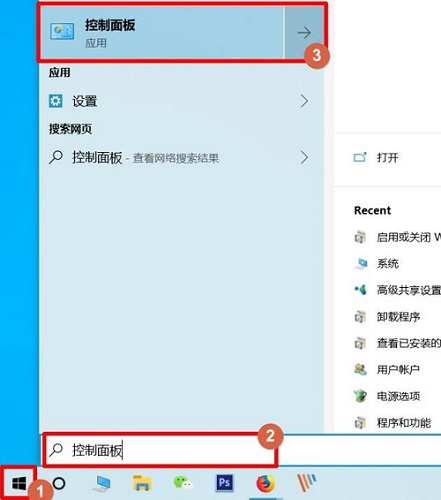 正版软件
正版软件
- 打开win101903沙盒的详细指南
- win101903沙盒怎么打开还是有很多用户不知道应该怎么使用。那么对于这个问题小编觉得我们可以在系统的windows功能中进行查找,确认了自己系统配置后在相关的页面打开即可。win101903沙盒怎么打开:1、首先在左下角输入“控制面板”然后打开。2、然后点击下面的“程序”。3、在程序页面中点击“启用或关闭windows功能”。4、然后在弹出来的“windows功能”菜单中勾选“windows沙盒”。5、然后需要等待加载进行。6、配置完成之后点击“立即重新启动”即可。7、随后就可以点击左下角开始,找到“
- 17小时前 16:35 win 沙盒 打开教程 0
-
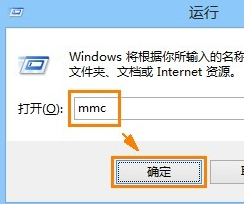 正版软件
正版软件
- 解决Win8系统安全证书过期问题
- 安全证书是我们网络生活的一种安全凭证,通过它我们才能登陆各种网站,应该有很多win8系统用户遇到过安全证书过期的时候,那么Win8系统安全证书过期怎么解决呢?Win8系统安全证书过期怎么解决:1、首先打开运行窗口,输入命令mmc,回车确定。2、然后点击右上角的文件,再点击添加/删除管理单元。3、再找到并点击左侧的证书选项,选择添加。4、随后选择我的用户账户,点击完成。5、继续点击确定。6、打开控制台1中的证书,选择受信任的根证书颁发机构,在点击打开证书,删除右侧的过期证书。7、最后重新安装证书即可。
- 昨天 04-25 03:30 解决方法 过期 Win系统 安全证书 0
-
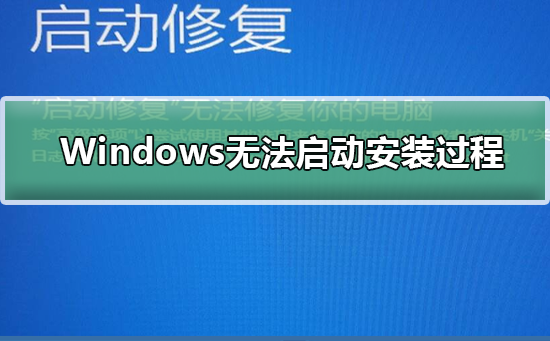 正版软件
正版软件
- Windows安装过程无法启动
- 很多小伙伴在安装Windows7时,系统提示:Windows无法启动安装过程?这是怎么一回事呢?可能是硬件问题导致的,还有可能是系统设置问题导致的,我们可以重启一下或者用命令行参数配置系统,具体的教程下面一起来看看吧。Windows无法启动安装的解决方法>>>win7旗舰版安装教程32位<<<>>>win7旗舰版安装教程64位<<<>>>win7重装系统教程<<<方法一:首先,有可能是windows
- 前天 04-24 03:25 无法启动 Windows启动问题 安装过程错误 0
-
 正版软件
正版软件
- 如何禁用Win8系统电脑的Metro界面
- Metro界面是win8系统新加入的桌面美化程序,可以让我们的电脑的界面更加的炫酷,但是有的用户也为之烦恼,毕竟它占着不小的内存,那么Win8系统电脑怎么关闭Metro界面呢?需要的就来看看最快捷的关闭Metro界面的方法吧!Win8系统电脑关闭Metro界面的方法1、在键盘上同时按下“win+r”两键,可以快速的打开运行,敲入powershell后点击确定。2、敲入cd~命令后点击回车。3、继续键入remove-appxpackage,再次回车即可。
- 3天前 关闭 Win系统 Metro界面 0
-
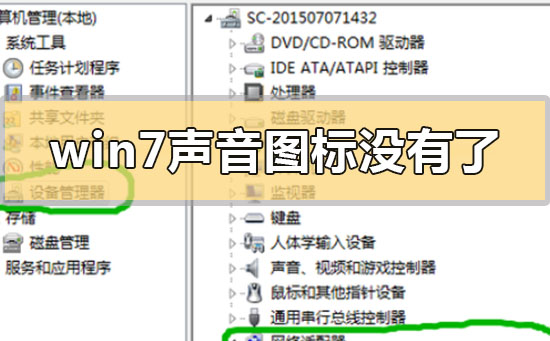 正版软件
正版软件
- win7系统中音量图标消失了怎么办?
- 我们在使用win7操作系统的时候,有的情况下可能就会遇到系统出现系统没有声音图标的情况。那么很多小伙伴不知道应该怎么解决这种情况。小编觉得我们可以通过在控制面板中找到显示通知和图标,然后在弹出的窗口中进行相关的设置即可。详细步骤就来看下小编是怎么做的吧~希望可以帮助到你。win7声音图标没有了怎么办方法一:1.点击桌面右下角任务栏中的小白色箭头,在弹出页面选择自定义。2.在弹出自定义页面将系统音量设置改为“显示通知和图标”,然后点击确定按钮!方法二:1.同时按下组合键CTRL+shift+DEL,我们以w
- 4天前 win声音图标 消失 解决 0
最新发布
-
 1
1
- KeyShot支持的文件格式一览
- 1415天前
-
 2
2
- 优动漫PAINT试用版和完整版区别介绍
- 1455天前
-
 3
3
- CDR高版本转换为低版本
- 1600天前
-
 4
4
- 优动漫导入ps图层的方法教程
- 1454天前
-
 5
5
- 修改Xshell默认存储路径的方法教程
- 1466天前
-
 6
6
- ZBrush雕刻衣服以及调整方法教程
- 1450天前
-
 7
7
- Overture设置一个音轨两个声部的操作教程
- 1444天前
-
 8
8
- PhotoZoom Pro功能和系统要求简介
- 1620天前
-
 9
9
- 优动漫平行尺的调整操作方法
- 1451天前
相关推荐
热门关注
-

- Xshell 6 简体中文
- ¥899.00-¥1149.00
-

- DaVinci Resolve Studio 16 简体中文
- ¥2550.00-¥2550.00
-

- Camtasia 2019 简体中文
- ¥689.00-¥689.00
-

- Luminar 3 简体中文
- ¥288.00-¥288.00
-

- Apowersoft 录屏王 简体中文
- ¥129.00-¥339.00